PDF 문서는 다양한 플랫폼과 장치 간의 호환성 덕분에 정보 공유를 위한 보편적인 형식이 되었습니다. 대부분의 경우 PDF는 데이터를 수집하거나 대화형 양식을 용이하게 하기 위해 입력 가능한 필드로 설계되었습니다. 그러나 PDF 문서에서 이러한 채울 수 있는 필드를 제거해야 하는 상황이 있습니다.
PDF에서 채울 수 있는 필드를 어떻게 제거합니까? 이 가이드에서는 PDF 파일에서 채울 수 있는 필드를 쉽게 제거하여 특정 요구 사항에 맞게 문서를 더 쉽게 맞춤화할 수 있는 다양한 방법과 도구를 살펴보겠습니다.
PDF에서 채울 수 있는 필드는 사용자가 PDF 문서의 특정 영역에 데이터를 입력할 수 있는 대화형 요소입니다. 이러한 필드에는 텍스트 필드, 확인란, 라디오 버튼 등이 포함될 수 있습니다.
더 이상 필요하지 않은 채울 수 있는 필드를 PDF에서 제거하거나, PDF를 편집할 수 없도록 병합하거나, PDF를 일반 문서로 변환하려는 경우가 있을 수 있습니다.
채울 수 있는 필드를 제거해도 문서의 나머지 부분의 레이아웃이나 형식에는 영향을 주지 않습니다. 그러나 만약을 대비해 변경하기 전에 PDF의 백업 복사본을 만드는 것이 좋습니다.
당신은 좋아할 수도 있습니다: Word에서 쉽게 채울 수 있는 PDF를 만드는 방법
PDF에서 채울 수 있는 필드를 어떻게 제거합니까? 강력하고 다재다능한 PDF 편집기인 Adobe Acrobat은 특정 요구 사항에 맞게 PDF 문서를 조작할 수 있는 다양한 기능을 제공합니다. 많은 사용자가 겪는 일반적인 작업 중 하나는 PDF 파일에서 채울 수 있는 양식 필드를 제거해야 하는 것입니다. 양식을 정리하거나, 불필요한 필드를 제거하거나, 배포를 위해 PDF를 병합하려는 경우 Adobe Acrobat은 간단한 솔루션을 제공합니다. Adobe를 사용하여 PDF에서 채울 수 있는 필드를 제거하는 방법은 다음과 같습니다.
1단계. Adobe에서 채울 수 있는 필드 양식이 포함된 PDF를 엽니다.
2단계. 양식 준비 도구 아이콘을 누르세요.

3단계. 제거하려는 입력 가능한 필드를 선택하고 삭제를 클릭합니다. 제거하려는 입력 가능한 필드를 마우스 오른쪽 버튼으로 클릭한 다음 상황에 맞는 메뉴에서 삭제를 클릭할 수도 있습니다.
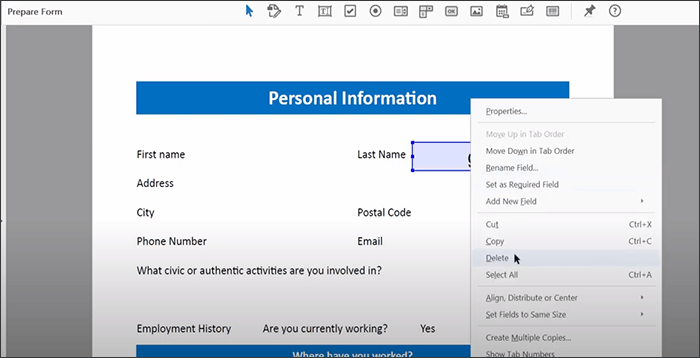
PDF 작성 가능 필드 제거 전용 외부 도구는 편리하고 시간을 절약할 수 있습니다. 그러나 PDF를 Word 또는 다른 형식으로 변환하여 PDF 파일에서 채울 수 있는 필드를 제거할 수 있다는 것을 알고 계셨습니까?
PDF를 Word와 같은 편집 가능한 형식으로 변환하면 채울 수 있는 필드를 제거하고 Word 파일을 PDF 파일로 다시 변환할 수 있습니다. 이 프로세스는 시간이 많이 걸릴 수 있지만 특히 PDF에서 추가 편집을 수행하려는 경우 효과적일 수 있습니다. PDF를 Word로 변환하는 데 사용할 수 있는 여러 도구, Coolmuster PDF to Word Converter 와 같은 전문 도구 또는 iLovePDF와 같은 온라인 도구가 있습니다. 변환을 통해 PDF에서 채울 수 있는 상자를 제거하는 방법은 다음과 같습니다.
1단계. 선호하는 PDF-Word 변환기를 열고 입력 가능한 필드가 있는 PDF를 업로드합니다.
3단계. PDF를 Word로 변환합니다 .
4단계. 워드 프로세서에서 변환된 파일을 열고 삭제 버튼을 클릭하여 채울 수 있는 필드를 제거합니다.
5단계. 문서를 저장하고 PDF로 다시 변환하여 채울 수 있는 필드가 없는지 확인합니다.
AvePDF는 온라인으로 PDF에서 채울 수 있는 필드를 제거하는 안정적인 솔루션입니다. PDF 파일에서 채울 수 있는 양식 필드, 주석, JavaScript 및 하이퍼링크와 같은 대화형 콘텐츠를 제거하는 데 도움이 되는 널리 사용되는 도구입니다. 신뢰할 수 있지만 AvePDF의 또 다른 실망스러운 단점은 PDF 문서에서 모든 필드를 한 번에 제거해야 한다는 것입니다. 문서에서 특정 채울 수 있는 필드를 제거하는 것은 허용되지 않습니다. AvePDF를 사용하여 PDF에서 채울 수 있는 양식 필드를 제거하는 방법은 다음과 같습니다.
1단계. AvePDF의 온라인 처리 페이지로 이동합니다.
2단계. 편집하려는 PDF를 업로드하려면 파일 선택 또는 클라우드 저장소 링크를 끌어서 놓거나 클릭하세요.

3단계. 양식 필드 버튼을 전환한 다음 제거를 클릭합니다.
4단계. 선택한 대화형 콘텐츠가 제거되었다는 알림을 받게 됩니다. 채울 수 있는 필드 없이 새 PDF 파일에 액세스하려면 계속해서 다운로드를 클릭하세요.
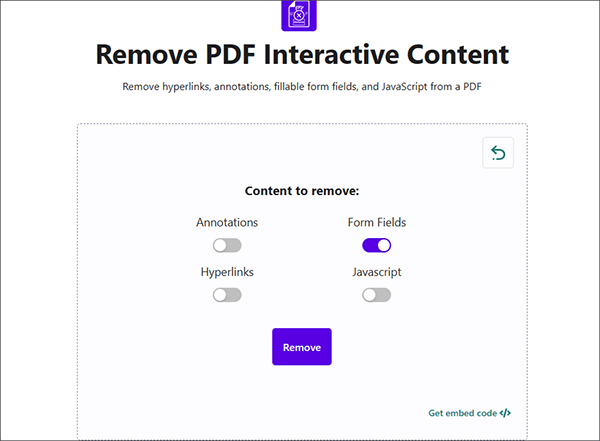
또한 읽어 보세요: 8가지 간단한 전략을 사용하여 PDF 문서를 편집하는 방법 [업데이트됨]
PDFelement는 PDF 문서 관리 경험을 간소화하고 향상하도록 설계된 포괄적인 도구 배열을 제공하는 강력하고 다재다능한 PDF 편집 소프트웨어입니다. 탁월한 편집 기능에 중점을 둔 PDFelement는 사용자가 PDF 파일을 쉽고 정확하게 조작할 수 있도록 지원합니다.
PDFelement의 뛰어난 기능 중 하나는 정적 PDF 문서를 동적이고 채울 수 있는 형식으로 변환하는 기능입니다. 이 기능은 정보를 수집하고, 설문 조사를 수행하고, 대화형 신청서를 효율적으로 작성해야 하는 기업, 조직 및 개인에게 특히 유용합니다.
주요 특징들:
PDFelemnt 응용 프로그램을 사용하여 PDF를 채울 수 있게 만드는 방법은 다음과 같습니다.
01 먼저 PDFelement를 컴퓨터에 다운로드하고 설치를 완료하세요. 설치 후 프로그램을 실행하여 기본 인터페이스에 액세스하십시오.
02 PDF 문서를 소프트웨어로 가져옵니다. 이렇게 하려면 추가 버튼(종종 더하기 기호 + 로 표시됨)을 클릭하고 업로드할 PDF 파일을 선택합니다.

03 상단 메뉴의 Form 탭으로 이동합니다. 양식 필드 인식 옵션을 클릭하세요. PDFelement는 PDF에서 잠재적인 양식 필드를 자동으로 감지하고 강조 표시합니다. 텍스트 추가 , 확인란 추가 등과 같은 도구를 사용하여 입력 가능한 PDF 양식을 만들 수 있습니다. 이 도구를 사용하여 PDF 파일에 필드와 상자를 추가하세요.

04 양식 필드를 통합한 후 오른쪽 상단에 있는 미리보기 버튼을 클릭하여 양식에 정보를 입력합니다. 양식을 작성한 후 저장 버튼을 선택하여 파일을 저장하거나 파일 > 공유 로 이동하여 클라우드에서 문서를 공유하세요.

이 종합 가이드에서는 PDF 파일에서 채울 수 있는 필드를 쉽게 제거할 수 있는 다양한 방법과 도구를 살펴보았습니다. 민감한 데이터를 전문적으로 처리하는 사람이든 프레젠테이션용 PDF를 간소화하려는 개인이든 여기에 제시된 솔루션은 목표 달성에 도움이 될 수 있습니다.
또한, 우리는 PDFelement를 채울 수 있는 PDF 양식 작성에 중점을 둔 강력하고 다재다능한 PDF 편집 소프트웨어로 강조했습니다. PDFelement는 정적 PDF를 입력 가능한 대화형 양식으로 변환하는 프로세스를 단순화하여 데이터를 수집하고 매력적인 신청서 양식을 작성해야 하는 기업, 조직 및 개인에게 필수적인 도구입니다.
관련 기사:
PDF에서 워터마크를 효과적으로 제거하는 방법은 무엇입니까? [5가지 놀라운 방법]
PDF에서 페이지를 제거하는 방법: 빠른 결과를 위한 내부 팁